Concatenar Valores no Excel não tarefa difícil. Contudo, muitas vezes você tenta concatenar algum valor e busca como resultado com o valor contábil e é neste momento que temos um pequeno problema. Mas calma, pois nós vamos conseguir Concatenar Valores Contábeis no Excel.
Quando você faz uma concatenação de uma frase com um valor contábil ele perde esse formato e o resultado não fica com R$, bem como a de visão de casas decimais.
Mas, tudo isso é algo muito simples de resolvemos quando utilizamos a função Moeda.
Sendo assim, a função Moeda que poucos conhecem, basicamente faz a conversão de um valor conservando ou tratando as casas decimais.
Baixe a planilha usada neste tutorial:
Vídeo: Como Concatenar Valores Contábeis no Excel
Videoaula 2: Como Utilizar a Função MOEDA no Excel
Como Concatenar Valores Contábeis ou Moeda no Excel – Passo a Passo:
Sendo assim, você vai abrir a função CONCATENAR ou CONTAT dependendo da sua versão, chamar o primeiro texto que no caso é a frase:
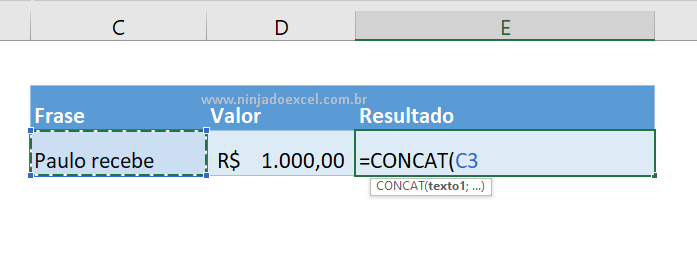 Em seguida é muito interessante que você dê um espaço entre a primeira palavra e um valor posterior:
Em seguida é muito interessante que você dê um espaço entre a primeira palavra e um valor posterior:
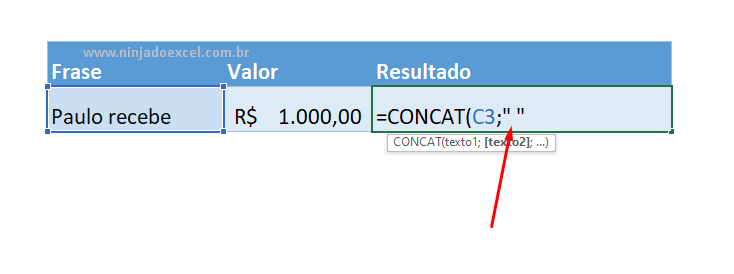
Agora você vai chamar a Função Moeda e o primeiro argumento que ela pede é o valor, nesse caso você vai selecionar o valor numérico:
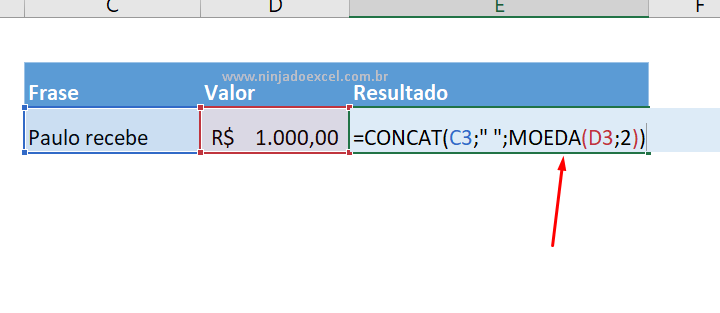
O segundo argumento dessa função é opcional, e ele nos pede a quantidade de casas decimais. Porém, se você quiser duas casas decimais você não é obrigado a colocar. Isto é exatamente o que nós queremos.
Portanto, você pode colocar o número 2 ou simplesmente fechar os parênteses sem colocar o segundo argumento:
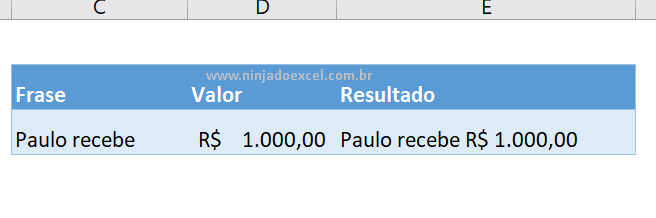
Obs.: caso desejar casas decimais diferentes de 2 você deve, obrigatoriamente, informar esta quantidade para a função.
Finalmente, ao pressionar a tecla Enter nós obtemos o resultado conforme era o nosso objetivo inicial.
Curso de Excel Completo: Do Básico ao Avançado.
Quer aprender Excel do Básico ao Avançado passando por Dashboards? Clique na imagem abaixo e saiba mais sobre este Curso de Excel Completo.
Por fim, deixe seu comentário sobre o que achou, se usar este recurso e você também pode enviar a sua sugestão para os próximos posts.
Até breve!















